值得注意的是,用户查询典型情况下可以用视图来表示,以保证语义的完整性和安全性。同时,由于用户设计查询的能力差异,查询语句中也会有冗余条件出现。为此需要删除冗余,下面一些规则可以用来约简冗余。谓词约简规则包含以下这些。 假设有如下SQL查询:Select t i t lef rom EMPwhereOR ename="李林"使用上述约简规则可以简化为:Select t i t l ef rom EMPwhere ename="李林"这个查询的简化过程如下。......
2023-10-28
利用“显示/删除几何关系”命令来显示手动和自动应用到草图实体的几何关系,查看有疑问的特定草图实体的几何关系,并可删除不再需要的几何关系。此外,还可以通过替换列出的参考引用来修正错误的实体。
1)执行“显示/删除几何关系”命令
单击“尺寸/几何关系”工具栏上的“显示/删除几何关系”按钮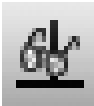 ,或选择菜单栏“工具”→“几何关系”→“显示/删除几何关系”命令。在弹出的“显示/删除几何关系”属性管理器的“几何关系”下拉列表框中选择显示几何关系的准则,如“全部在此草图中”,如图2-30(a)所示。
,或选择菜单栏“工具”→“几何关系”→“显示/删除几何关系”命令。在弹出的“显示/删除几何关系”属性管理器的“几何关系”下拉列表框中选择显示几何关系的准则,如“全部在此草图中”,如图2-30(a)所示。
2)对存在的几何关系的操作
在“几何关系”下拉列表框中选择要显示的几何关系。在显示每个几何关系时,高亮显示相关的草图实体,同时还会显示其状态。在“实体”栏中也会显示草图实体的名称、状态,如图2-30(b)所示。
选择“压缩”复选框来压缩或解除压缩当前的几何关系。
单击“删除”按钮来删除当前的几何关系,或者单击“删除所有”按钮来删除当前选择的所有几何关系。
提示:在SolidWorks软件中,“压缩”和“删除”的功能类似,当一个几何关系、特征等被压缩或删除后,则该几何关系、特征等将会被隐藏或失效。但是,压缩后的几何关系、特征等会依旧被保存在文件中,如果需要可以随时解除压缩,也就是使之生效。
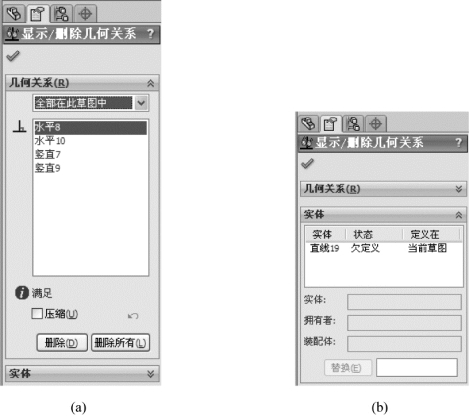
图2-30 显示/删除几何关系

值得注意的是,用户查询典型情况下可以用视图来表示,以保证语义的完整性和安全性。同时,由于用户设计查询的能力差异,查询语句中也会有冗余条件出现。为此需要删除冗余,下面一些规则可以用来约简冗余。谓词约简规则包含以下这些。 假设有如下SQL查询:Select t i t lef rom EMPwhereOR ename="李林"使用上述约简规则可以简化为:Select t i t l ef rom EMPwhere ename="李林"这个查询的简化过程如下。......
2023-10-28

本例主要显示如何将一段文本分段仿真显示,其中显示模式为渐入减出。选择菜单栏中的“文件”→“另存为”命令,输入VI名称为“仿真显示”。图6-18 程序显示4.仿真显示1)在“函数”选板上选择“编程”→“结构”→“For循环”函数,设置仿真效果。6)在“循环条件”输入端创建布尔控件,控制循环的截止。......
2023-11-07

删除浮动目标可以删除那些对几何形状不必要的残余目标。图4-22 删除内部线操作a)初始结构 b)删除孔面之后 c)删除内部线之后4.删除子形状删除子形状功能是一个删除组合形状包含的部件的通用操作。图4-23 删除子形状对话框5.合并边当读入CAD几何模型后,一些线由大量连贯的线组成。......
2023-10-27

单击画直线命令,画直线的端点分别在AB、AC和BC上,同时利用智能尺寸标注AD=15mm,单击添加几何关系,按住Ctrl键选中AC和EF,从属性管理器中选中平行关系,如图1-38所示。单击画圆命令,以DF为直径画圆,然后再以F点为圆心,FE长为半径画圆,利用添加几何关系使刚才画的这两个圆相等,具体操作同上一步类似,如图1-39所示。......
2023-11-21

图3—22两平面垂直的几何条件图3—23判断两平面垂直反之,若甲、乙两平面互相垂直,则由甲平面内任一点向乙平面所作垂线必在甲平面内。例3—7图3—24a,已知平面△ABC和直线MN,过MN作平面与△ABC垂直。图3—24作已知平面的垂面例3—8如图3—25a所示,判断两平面△ABC与△DEF是否垂直。特殊情况下,当两平面同时垂直于某一投影面时,则在该投影面上的投影反映两平面夹角的真实大小。......
2023-09-24

本实验机的数码管显示器是以两片74HC164组成两管静态共阳显示器。因而显示亮度好,显示稳定,无闪烁。⑧跳出for循环,执行下一个语句,结果为显示35。跟踪运行证明,变量byte、din移位正确,能准确地在数码管移位输出字形码0x92。结束后,在实验机上应显示“35”。程序点评本例只是将变量a进行/10和%10运算,得到低位和高位数,进行取字形码并送send()显示。......
2023-11-07

图2.1.3 在零件模型中创建关系Step1.先将工作目录设置至D:\proewf5.2\work\ch02.03,然后打开模型udf_place.prt。Step7.验证所创建的关系:改变d25的值,再生后,d27的值按关系式的约束自动改变。在装配中创建关系时,必须将各元件的进程标识作为后缀包括在尺寸符号中。......
2023-06-20

1)核心本地类图2-22核心本地类图图2-22中LocalFilterComponentBase,LocalInputComponentBase,LocalOutputComponent Base均与LocalComponentBase是泛化关系;LocalInputComponent,LocalOutputComponent,LocalFilterComponent与LocalComponen......
2023-07-02
相关推荐